İPad benim en sevdiğim e-kitap okuyucum değil. Ne de olsa, bütün gün işte bir bilgisayar ekranına bakarsanız, eve dönerken yapmak istediğiniz en son şey, parlak bir iPad ekranında bir kitap okumaktır.
Ancak iBooks sadece e-kitaplar için değildir. Ayrıca PDF dosyalarını, özellikle de kullanıcı el kitapları gibi referans belgeleri için saklamak için de kullanılabilir. (Henüz yapmadıysanız, kağıdınızın kullanım kılavuzlarını atmanın zamanı geldi.)
PDF'leri iPad veya iPhone'unuzdaki iBooks'a nasıl indireceğinizi ve PDF'lerinizi nasıl organize edeceğinizi, yeniden adlandıracağınızı ve senkronize edeceğinizi aşağıda bulabilirsiniz.
PDF belgeleri iBooks'a nasıl kaydedilir
İPad harika bir PDF görüntüleyicisidir, ancak PDF'leri indirmek ve kaydetmek için de kullanabilirsiniz. Muhtemelen iOS'taki PDF'leri e-posta ekleri olarak veya Web'de görüyorsunuz. Mail uygulaması veya Safari ile bir iBooks'a PDF indirmek için sadece birkaç tıklamanız yeterli.
Posta'da, indirmek için bir PDF ekine dokunun ve sonra açmak için simgesine dokunun. Dosya Posta'da açıkken, sol alt köşedeki paylaşım düğmesine ve ardından iBooks'a Kopyala düğmesine dokunun.
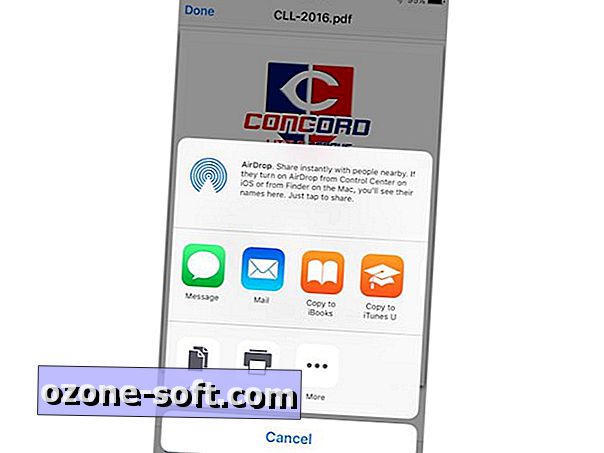
", " modalTemplate ":" {{content}} ", " setContentOnInit ": false} '>
Safari'de, üstte solda açık, sağda iBooks'ta açık olan bir afiş açmak için görüntülediğiniz PDF'ye dokunun. İkincisine dokunun, PDF'yi iBooks'a indirirsiniz.
Bir klasör oluşturun (Koleksiyonlar)
PDF'leri toplamak için iBooks kullanmaya başlarsanız, sonunda iBooks'un raflarına sipariş vermek istediğiniz bir noktaya varacaksınız. PDF'lerinizi iBooks Koleksiyon diye adlandırdığı klasörler halinde düzenleyebilirsiniz.
Koleksiyon oluşturmak için üst kısımdaki Tüm Kitaplar'a, ardından Yeni Koleksiyon'ya dokunun ve bir ad verin. Bu yeni Koleksiyon daha sonra listeye eklenecektir.
Görüntülemekte olduğunuz geçerli koleksiyon, dört varsayılan koleksiyon içeren ve oluşturduğunuz herhangi bir kitabı içeren iBooks'un başında listelenir. Aslında, varsayılan koleksiyonlardan biri, iBooks'a kaydettiğiniz tüm PDF'leri otomatik olarak çeken PDF'lerdir.
Koleksiyona PDF Ekleme
Bir PDF'yi bir koleksiyona taşımak için, iBook'taki tüm dosyalarınızın listelendiği Tüm Kitaplar görünümüne gidin ve sağ üst köşedeki Seç düğmesine dokunun. Sonra, taşımak istediğiniz PDF'lere dokunun ve ardından sol üst köşedeki Taşı'ya dokunun. Taşı düğmesine dokunduktan sonra, seçtiğiniz dosyalar için bir hedef seçebilirsiniz.
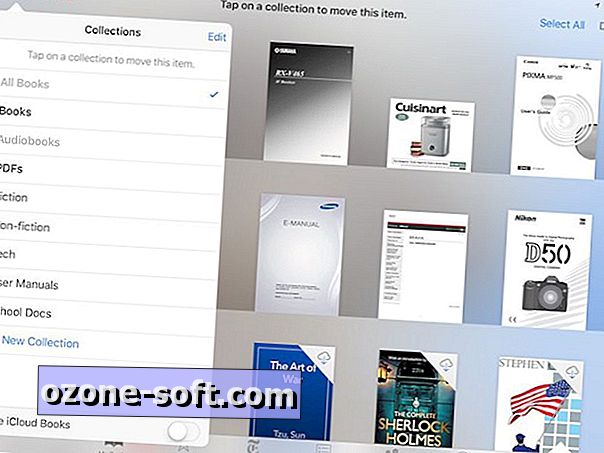
", " modalTemplate ":" {{content}} ", " setContentOnInit ": false} '>
PDF'ler nasıl yeniden adlandırılır
PDF'leri yeniden adlandırma yeteneği kullanışlıdır, çünkü küçük resimler iBook'lar, özellikle de küçük bir iPhone ekranında, her bir PDF'nin ne olduğunu görmek için çok küçüktür. Ve iBooks'taki varsayılan ızgara görünümünden her dosyanın dosya adlarını gösteren liste görünümüne geçerseniz, bu pek de faydalı değildir çünkü birçok PDF'nin konularına veya içeriğine hiçbir ipucu vermeyen gereksiz dosya adları vardır.
Bir PDF'yi yeniden adlandırmak için, varsayılan ızgara görünümü yerine liste görünümünü kullanıyor olmanız gerekir.
- İBooks'un ana Kitaplık görünümünde, liste ve ızgara görünümleri arasında geçiş yapmak için sol üst köşedeki düğmeye dokunun.
- Liste görünümünü seçin ve ardından sağ üst köşedeki Seç düğmesine dokunun.
- Ekran klavyesini yeniden adlandırmak için çağırmak için listeden bir PDF adına dokunun.
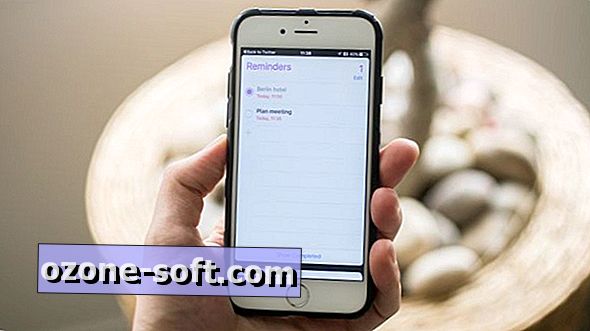
PDF'lerinizi tüm iOS cihazlarında senkronize edin
İBook'ları birden fazla cihazda kullanırsanız, iBook'ları iOS cihazlarınız ve Mac'leriniz arasında senkronize edebilirsiniz, böylece hangi ekranda bakıyor olursanız olun PDF'leriniz kullanılabilir.
İBooks'u Apple cihazlarınız arasında senkronize etmek için, öncelikle her birinin iBooks'un en son sürümünü çalıştırdığından emin olun. Ayrıca her cihaz için aynı Apple kimliğini kullanıp kullanmadığınızı kontrol edin.
İBooks güncel ve kullanılan Apple kimliği ile iBooks'un senkronizasyon ayarlarının etkinleştirildiğinden emin olmanız gerekir. İOS'ta, Ayarlar> iBooks bölümüne gidin ve Eşitleme Koleksiyonları ve Yer İşaretlerini ve Notları Eşitle seçeneğinin açık olduğundan emin olun. Mac'te iBooks'u açın, iBooks> Tercihler'e gidin ve kutunun aygıtlar arasında yer imlerini, vurguları ve koleksiyonları senkronize et seçeneğinin işaretli olduğundan emin olun.
Artık iBooks'ta bir kullanıcı el kitabı koleksiyonu başlattığım için, okulla ilgili belgelerden çocuklarımın işle ilgili belgelerine kadar diğer PDF'leri de saklamanın faydalı olduğunu düşünüyorum.







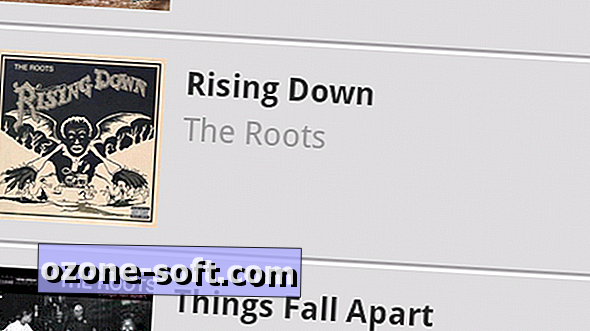





Yorumunuzu Bırakın